

本文介绍了Win10系统的重置秘籍,通过简单轻松的操作,可以让你的电脑焕然一新。重置过程可以帮助解决系统出现的各种问题,提高系统的运行效率。本文提供的秘籍是实用有效的,读者可以按照步骤操作,轻松完成Win10系统的重置。
全面解析如何重置Win10系统,包括认知重置概念、判断是否需要重置、具体重置步骤以及数据备份与恢复的注意事项,介绍作为一款专业的数据备份与恢复工具,帮助用户确保数据安全,强调重置系统的优势和劣势,提醒用户注意数据备份避免丢失。
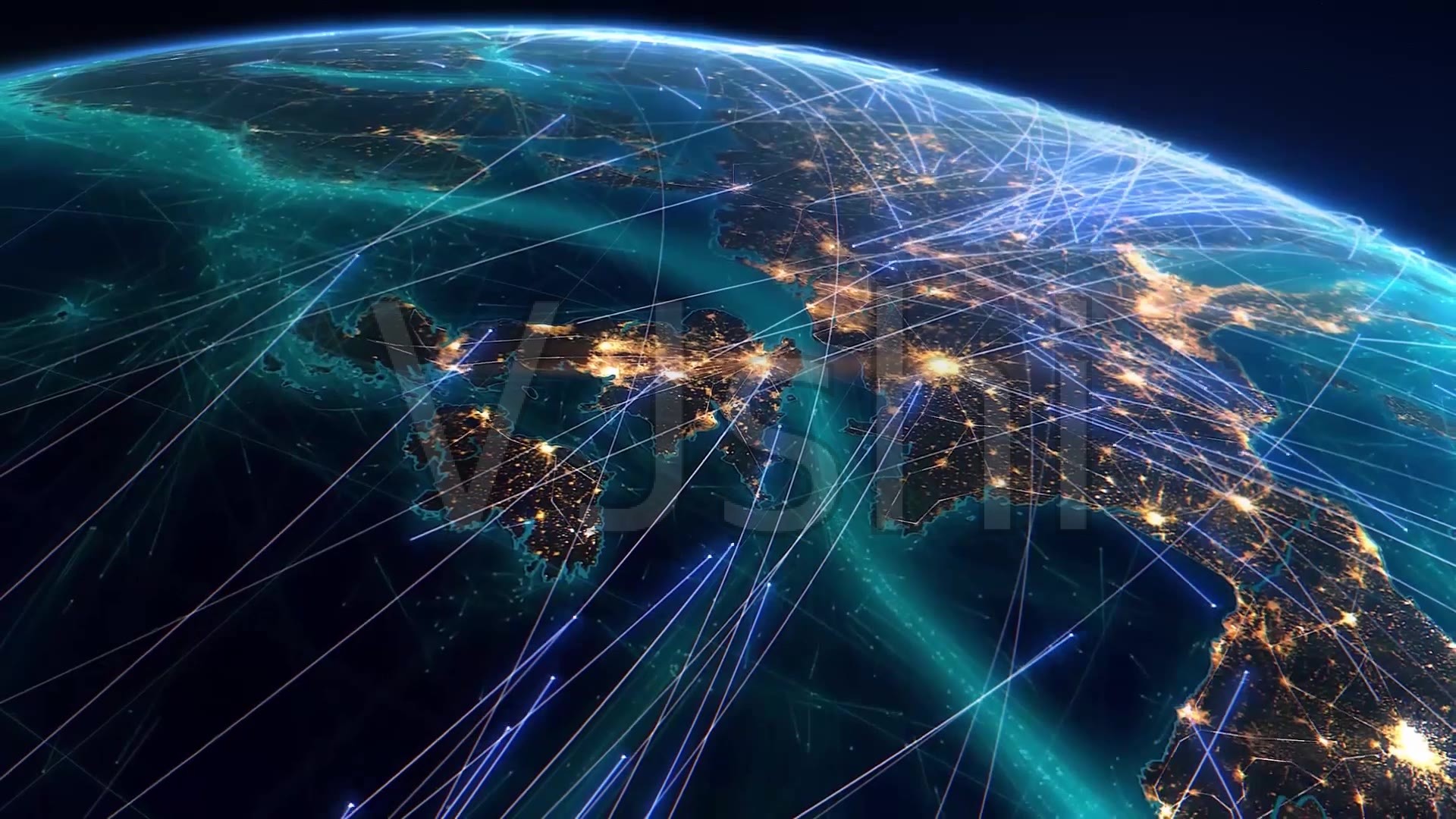
全面解析Win10系统重置——解决电脑疑难杂症,确保数据安全
随着电脑使用时间的增长,各种系统问题可能会逐渐显现,当面临系统卡顿、软件冲突等困扰时,重置Win10系统成为一个有效的解决方案,本文将详细介绍如何重置Win10系统,帮助大家轻松解决电脑疑难杂症,让系统恢复如初,我们将介绍这一专业数据备份与恢复工具,以确保数据的安全。
Win10重置即将Windows 10系统恢复到初始状态,以消除系统错误、解决软件冲突、优化系统性能等,通过重置操作,电脑将恢复到刚安装系统的状态,同时保留个人文件和数据。
在考虑重置Win10之前,你需要判断你的电脑是否需要进行此操作,以下情况可能需要进行Win10重置:
1、系统卡顿、运行缓慢;
2、软件冲突导致系统崩溃;
3、病毒或恶意软件感染;
4、系统更新出现问题;
5、尝试优化系统性能。
在重置Win10系统之前,务必备份重要文件和数据,以免丢失,这里介绍两种常见的重置方法。
方法一:通过Windows 10设置重置系统
1、打开“设置”,选择“更新和安全”;
2、在“恢复”选项卡下,找到“开始”按钮并点击;
3、选择“保留我的文件”或“删除所有内容”,根据个人需求进行选择;
4、点击“下一步”,按照提示完成系统重置操作。
方法二:通过系统恢复选项重置系统(适用于电脑无法正常启动的情况)
1、重启电脑,按下相应按键(如F8);
2、选择“疑难解答”选项;
3、在“高级选项”中,选择“系统还原”或“重置此电脑”;
4、按照提示完成系统重置操作。
在谈论Win10系统重置时,数据备份与恢复显得尤为重要,作为一款专业的数据备份与恢复工具,可以帮助您轻松实现数据的备份、恢复、迁移等操作,在重置Win10系统之前,使用备份您的文件,确保数据安全,避免丢失。
1、注意事项:
- 备份重要文件和数据,以免丢失;
- 选择合适的重置选项;
- 重置后可能需要重新安装驱动程序和软件;
- 注意数据安全问题;
- 学会定期使用备份和恢复功能。
2、优势与劣势:
- 优势:解决疑难杂症、优化性能、简化操作;
- 劣势:存在数据丢失风险,可能需要重新安装软件和驱动程序。
通过本文的介绍,相信大家对如何重置Win10系统有了更全面的了解,在遇到电脑问题时,可以尝试使用重置系统的方法来解决,同时提醒大家注意备份重要数据避免丢失,希望本文能帮助大家轻松解决电脑疑难杂症,让系统恢复如新。
相关阅读:
1、服务器暂停详解,概念、功能及操作指南
2、Linux查看系统信息,32位与64位系统识别方法详解,想知道你的Linux系统是32位还是64位?这个方法一秒搞定!,一秒搞定!你的Linux系统是32位还是64位?
3、Linux网络操作系统,开源世界的网络基石,Linux网络操作系统为何被誉为开源世界的网络基石?,Linux网络操作系统为何能成为开源世界不可撼动的网络基石?
4、服务器硬盘选择指南,速度与存储兼顾,构建高效数据中心!
5、揭秘服务器背后的操作系统奥秘!
# 按照提示
# 无法正常
# 所有内容
# 方法来
# 被誉为
# 重启
# 按下
# 成为一个
# 详细介绍
# 想知道
# 适用于
# 两种
# 操作
# 这一
# 您的
# 判断是否
# 重新安装
# 你的电脑
# 可以帮助
# 开源
# 数据备份
# 系统
# 数据